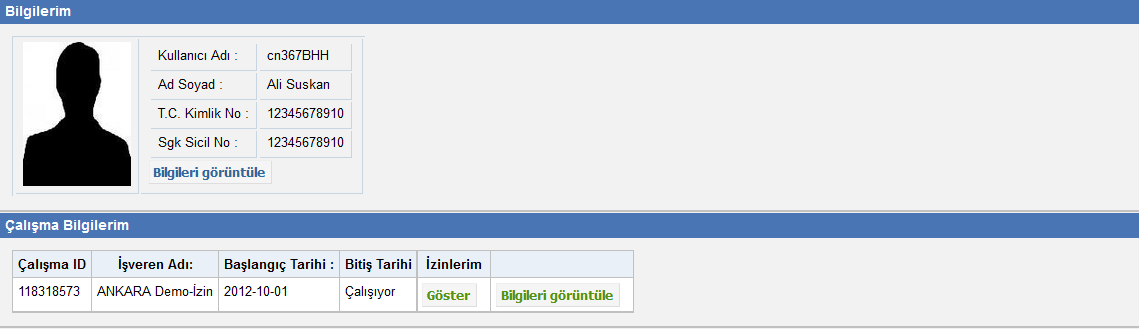1. www.dakika.com.tr adresine girilir ve “Kullanıcı Girişi” linki seçilir.
2. Giriş ekranında kullanıcı adı ve şifre girilerek sisteme giriş sağlanır ve aşağıdaki ekrana gelinir.
3. “Çalışma Bilgilerim’’ kısmındaki “Fazla Mesailerim” sütununda bulunan “Göster’’ butonu tıklanır ve “Fazla Mesailerim” ekranına ulaşılır.
Bu ekranda;
“Talep Ekranı ” sekmesini kullanarak fazla mesai taleplerinizi gerçekleştirebilirsiniz.
“Fazla Mesailerim” sekmesini kullanarak fazla mesai bilgilerinizi görüntüleyebilir, fazla mesaiiptal isteğinde bulunabilirsiniz.
“Kullanım Rehberi” sekmesinden kullanım rehberine ulaşabilirsiniz.
4. Ay ve yıl seçimi yapılır.
5. Seçimi yapılan ay için “Talep Ekranı” sekmesindeki takvim üzerinden fazla mesai tarihi seçilir.
Takvim üzerinde tarih seçimi yapldığında açılan “Talep Yarat/Güncelle” penceresinde; talep türü, nedeni, toplam saat, açıklama bilgi girişleri yapılır.
Talep Türü; Bu bölümündenfazla mesai tipi seçimi yapılır
Nedeni; Fazla Mesai nedeninin tipi seçilmelidir (Personel Eksikliği, Plansız İşyükü Dağılımı, Denetim, Sayım)
Toplam Saat; Bu bölümünden toplam saat girilmektedir.
Açıklama; Fazla Mesai ile ilgili açıklama bilgi girişi yapılması gerekiyorsa bu kısımda belirtilir.
6. “Talep Yarat/Güncelle” pencerisinde ki bilgi girişleri yapıldıkta sonra “Kaydet” butonu kullanılarak fazla mesai talebi kaydedilir.
Kayıt işleminden sonra fazla mesai talebi tamamlanmıştır.
Bu aşamadan sonra fazla mesai talebi yöneticinin onaylama ekranına düşer ve yöneticinin mail hesabına otomatik fazla mesai talebi bilgilendirme mesajı gider.
Talep onay süreci sonrasında çalışan, talebine ilişkin otomatik bilgilendirme mesajı alır.